 Feedback?
Feedback?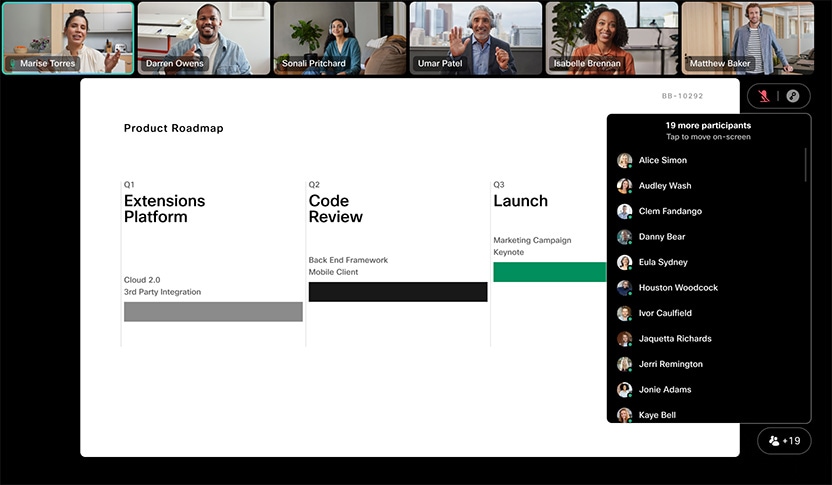
Manchmal, wenn Sie sich in einem Meeting mit vielen Personen befinden, möchten Sie eine bestimmte Person auf dem Bildschirm sehen. Durch Verschieben auf dem Bildschirm können Sie aus der Überlaufliste (auf Geräten) oder der Teilnehmeraktionskarte (auf dem Touch-Controller) auswählen, wer im Meeting auf dem Bildschirm angezeigt werden soll.
Auf diese Weise können Sie die Personen, die Ihnen wichtig sind, leicht sehen und ihre Reaktion auf den im Meeting besprochenen Inhalt anzeigen.
Das Layout-Setup reserviert den ersten und zweiten Punkt auf dem Bildschirm für den aktuellen und vorherigen Sprecher. Die Person, die Sie auf dem Bildschirm anzeigen möchten, wird an der ersten verfügbaren Stelle angezeigt. |
Die Funktion wird in allen Meetings unterstützt, die Receiver Selected Multistream unterstützen. |
Für den Touch-Controller finden Sie die Schaltfläche Auf dem Bildschirm anzeigen im Menü auf der Teilnehmeraktionskarte:
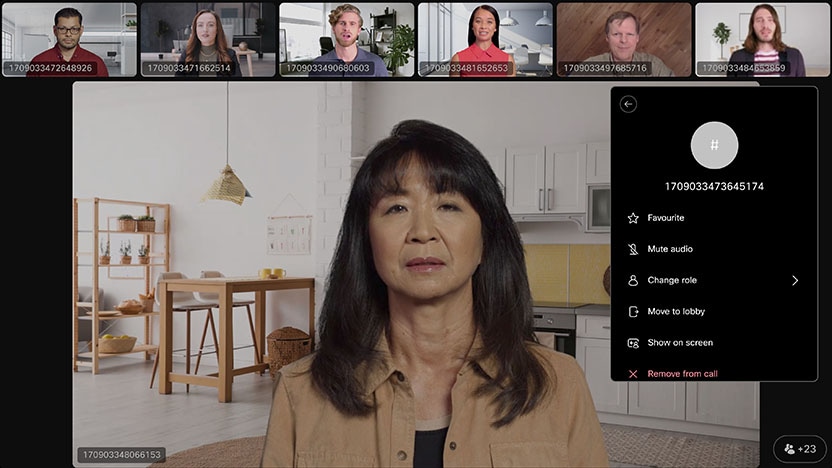
Die Schaltfläche Auf Bildschirm anzeigen ist nur auf der Teilnehmeraktionskarte verfügbar, wenn:
|
Die Funktion ist sowohl über die Überlaufanzeige als auch über die Teilnehmerliste auf Touch-Geräten verfügbar.
Touch-Geräte: So bewegen Sie Personen auf dem Bildschirm
-
Tippen Sie unten rechts auf dem Bildschirm auf die Überlaufanzeige .
Die Liste der Personen, die nicht auf dem Bildschirm angezeigt werden, wird angezeigt.
-
Tippen Sie auf die Person, die auf dem Bildschirm angezeigt werden soll.
Die Person wird im ausgewählten Layout am ersten verfügbaren Platz angezeigt.
-
Sie können dies mehrmals tun, indem Sie mehrere Personen auswählen, die auf dem Bildschirm angezeigt werden sollen.
Touch-Controller: So bewegen Sie Personen auf dem Bildschirm
-
Tippen Sie in der Hauptteilnehmerliste auf die Person, die Sie auf dem Bildschirm sehen möchten.
Die Teilnehmeraktionskarte wird angezeigt.
-
Tippen Sie auf der Teilnehmeraktionskarte auf die Schaltfläche Auf dem Bildschirm anzeigen .
Die Person wird im ausgewählten Layout am ersten verfügbaren Platz angezeigt.
-
Sie können dies mehrmals tun, indem Sie mehrere Personen auswählen, die auf dem Bildschirm angezeigt werden sollen.


